Eine schnelle virtuelle Festplatte im Arbeitsspeicher des Computers erstellen. Eine RAM-Disk, so geht es.
Wer viel Arbeitsspeicher hat, kann diesen auch nutzen, um eine schnelle RAM-Disk zu erstellen. Eine RAM-Disk verhält sich wie ein normales Laufwerk im Computer, ist aber besonders schnell. Selbst schnelle SSDs sind deutlich langsamer als eine RAM-Disk. Die Natur der Sache ist allerdings, dass die Daten nach einem Neustart oder einem Computerabsturz weg sind. Daher sind die Anwendungsfälle eher auf temporäre Dateien und Bearbeitungen ausgelegt.
Videoanleitung
Anleitung
In der Anleitung nutzen wir die kostenlose Open-Source-Software „ImDisk“.
Download und Installation
Die Software kann auf der Projektseite heruntergeladen werden. Die Software funktioniert auf allen Windows Betriebssystemen.
Der Download ist ein ZIP-Archiv, anschließend erfolgt die Installation über die Datei „install.bat“.

Dies ist erstmal ungewöhnlich, aber es erscheint ein grafisches Installationsprogramm. Die Standardeinstellungen passen in den meisten Fällen.

RAM-Disk anlegen
Nach der Installation der Software finden wir die Software im Startmenü und auch auf dem Desktop. Mit dem „RAM-Disk Konfigurator“ können wir nun eine neue RAM-Disk anlegen. Hier können wir die Größe festlegen, einen Laufwerksbuchstaben konfigurieren und weitere Einstellungen vornehmen.

Wer die RAM-Disk nur sporadisch nutzt, kann den Speicher auch „dynamisch belegen“. Dies geht etwas zulasten der Geschwindigkeit, allerdings wird nur der Speicher verwendet, welcher aktuell belegt ist.
Ist der Schnellstart aktiviert, so wird empfohlen diesen für die Nutzung zu deaktivieren. Der Text im Dialog ist etwas fehlerhaft, so wird gemeldet, dass die „Funktion ausgeschaltet“ ist. Eingeschaltet ist hier aber gemeint.

Die Funktion betrifft nur die Synchronisierungsfunktion und kann daher auch ignoriert werden. Mit einem Klick auf OK wird die RAM-Disk angelegt. Im Explorer kann die RAM-Disk nun wie ein normales Laufwerk verwendet werden.
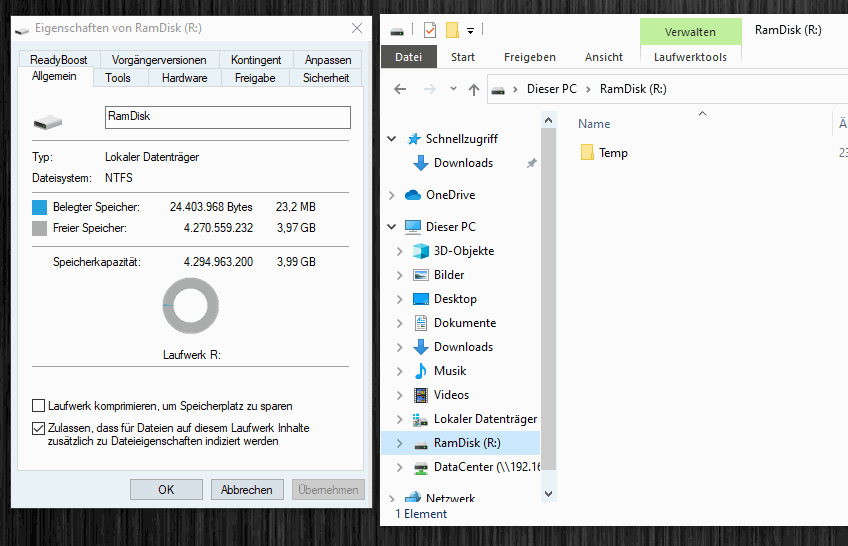
Der große Vorteil ist die Geschwindigkeit der virtuellen RAM-Festplatte. Der Test ergibt folgende Ergebnisse, rechts ist der Vergleich mit „dynamischer Speicherbelegung“. Wie man sieht, leidet die Geschwindigkeit doch etwas.

Bei der Größe des Speichers sollten Sie genug Speicherplatz für den Rest des Systems lassen. Wird der Speicher nicht dynamisch vergeben, wird beim Anlegen der RAM-Disk der Speicher im RAM reserviert, wie man im Taskmanager nachvollziehen kann.

RAM-Disk trennen
Die RAM-Disk lässt sich auch wieder vom System trennen, dies geht auch über die GUI der Software. Beim Trennen bekommen wir das Angebot den Inhalt der RAM-Disk in ein Image zu speichern. Damit lässt sich der Zustand der RAM-Disk mit den Inhalten später wiederherstellen.

Wird der Inhalt nicht gespeichert, ist er am Ende weg.

Steuerung über Explorer
Auch über den Explorer lässt sich die RAM-Disk verwalten. Hier gibt es Optionen zum Trennen und auch zum Speichern des Abbildes.

Image wieder einbinden
Beim Erstellen der RAM-Disk kann ein erstelltes Image wiederhergestellt werden. So lassen sich auch verschiedene Testszenarien wiederherstellen mit verschiedenen Inhalten.

Ob man eine RAM-Disk braucht oder nicht, hängt sehr vom Anwendungsfall ab. Wer öfter mit Testdaten arbeitet und das Risiko eines Absturzes in Kauf nehmen kann, kann so einen sehr schnellen Speicher verwenden. Bei einigen Daten, z.B. temporären Dateien kann es auch ein Feature sein, dass die Daten nach dem Neustart weg sind und nicht extra aufgeräumt werden müssen
Der Computer sollte genug RAM für diese Sache haben, ansonsten fehlt der Speicher für andere Anwendungen.

